mindmanager导出pdf文件的方法
2023-03-24 14:44:49作者:极光下载站
mindmanager是一款制作思维导图的编辑软件,这款软件目前被很多小伙伴使用,该软件的操作界面和office办公软件的操作界面有些相似,没有那么的个性化,比较属于办公类型的软件,当你想要制作出自己喜欢的一个思维导图的话,那么使用mindmanager就可以很好的帮助到你进行编辑,在mindmanager中非常多的模板样式,除了思维导图模板,还有其他的一些制作模板样式,因此是非常实用的一款软件,大家在使用mindmanager编辑好导图之后,想要将导图导出为PDF文件的形式保存在电脑中,但是在mindmanager中并没有直接导出PDF文件的功能,因此很多小伙伴就不知道怎么操作了,那么小编针对这个问题给大家仔细的讲解一下如何使用mindmanager导出PDF文件的具体操作方法,如果你需要的话可以看看方法教程。
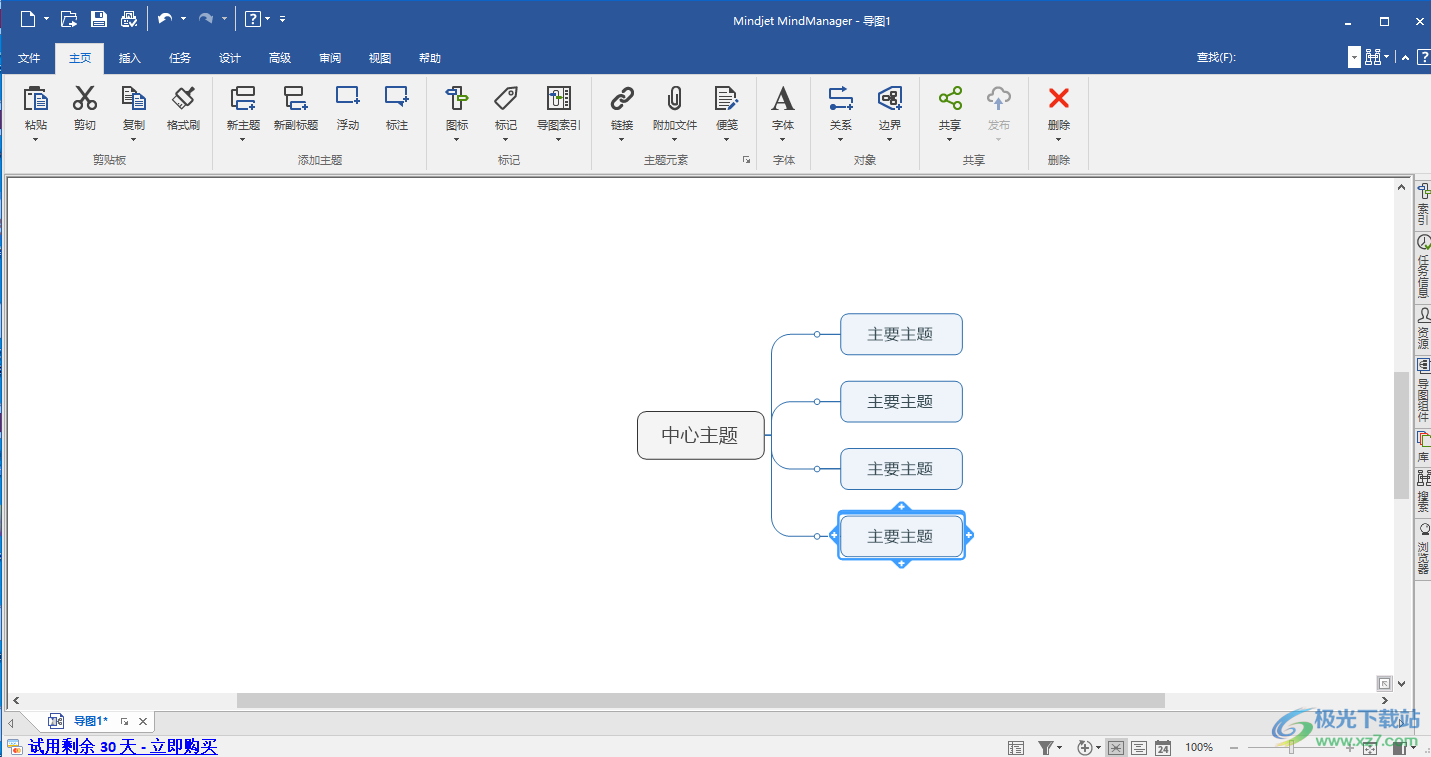
方法步骤
1.首先我们将mindmanager点击打开,进入到mindmanager的主页面中,在该页面中点击自己想要编辑的导图样式。
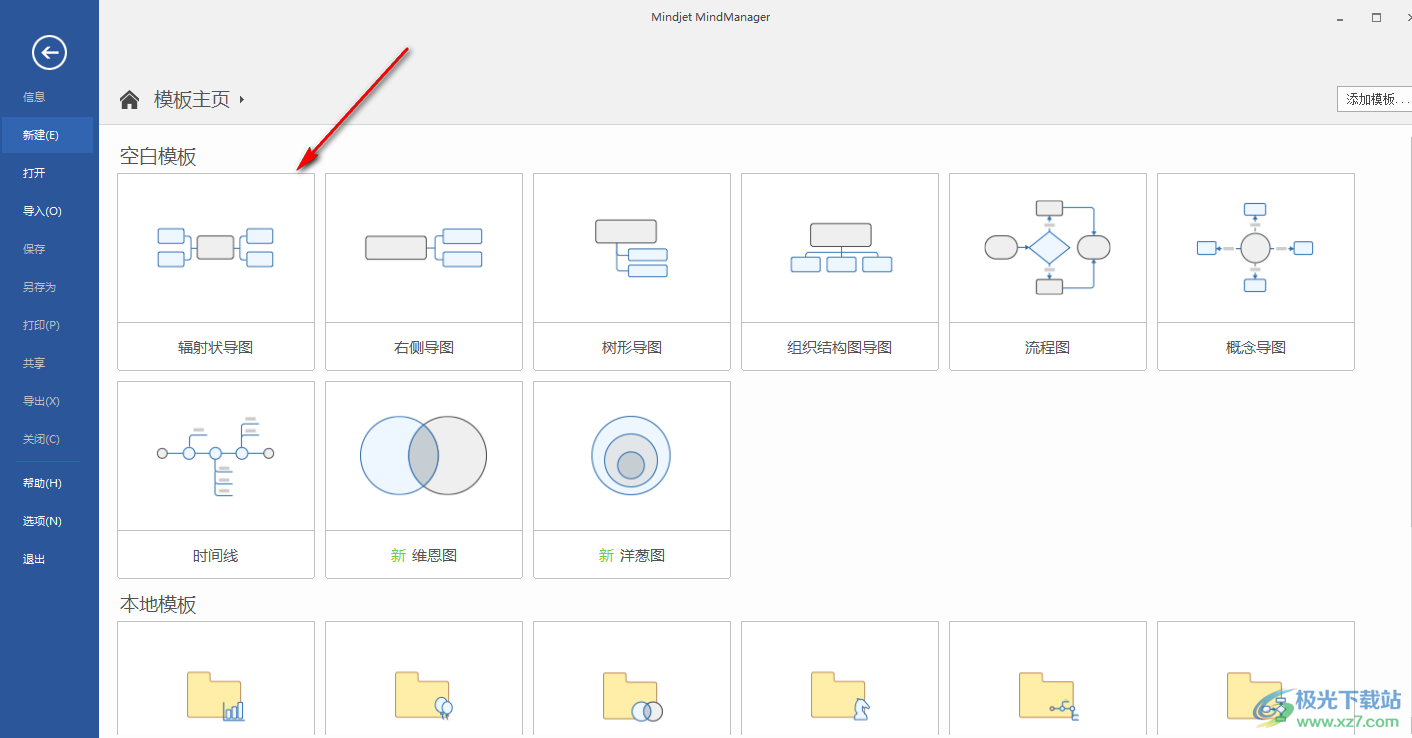
2.选择好导图样式之后,就会在页面上弹出一个导图样式的预览窗口,点击右下角的【创建导图】按钮即可。
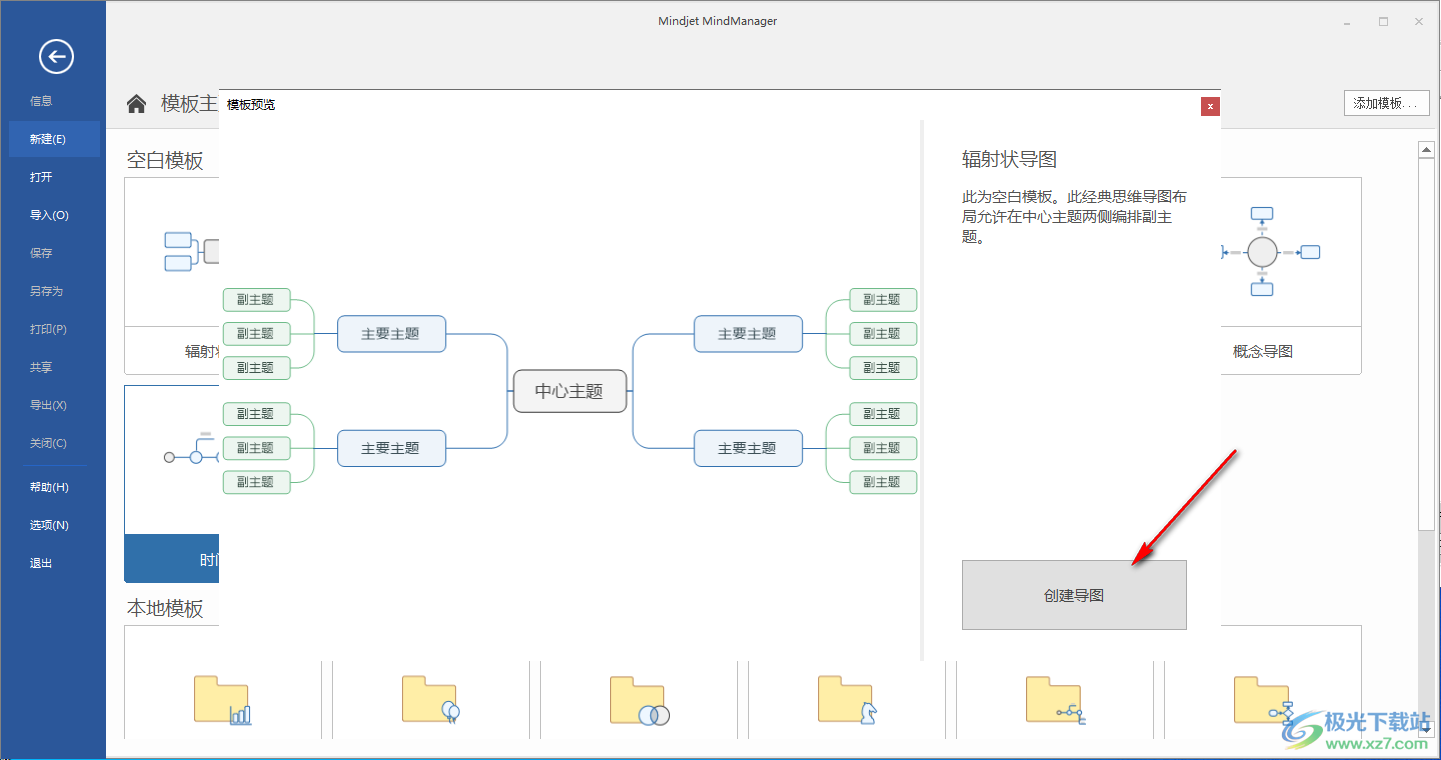
3.那么我们就可以进入到编辑导图的页面中了,在该页面你可以点击主题框左右两侧的【+】符号进行插入分支主题。
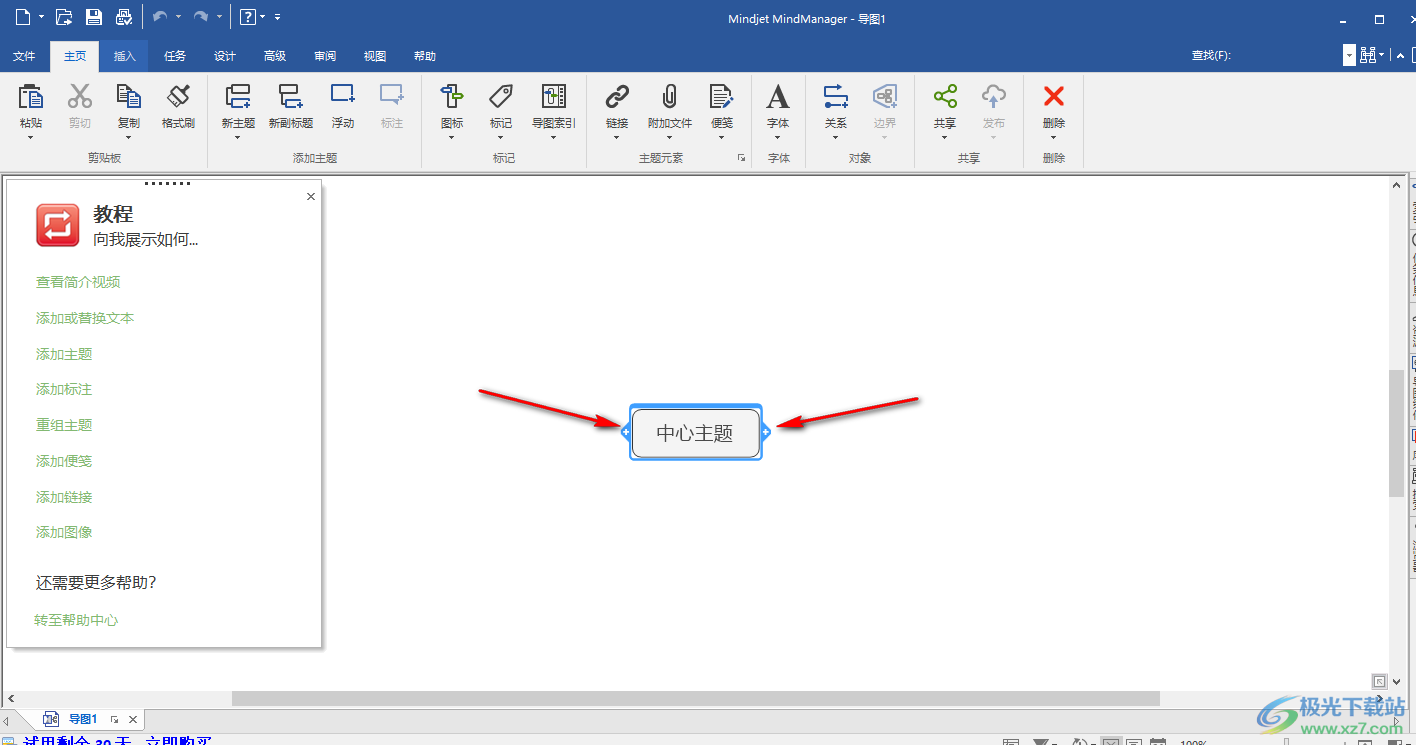
4.你可以根据自己的需要插入多个主题,然后在框中编辑自己想要编辑的内容。
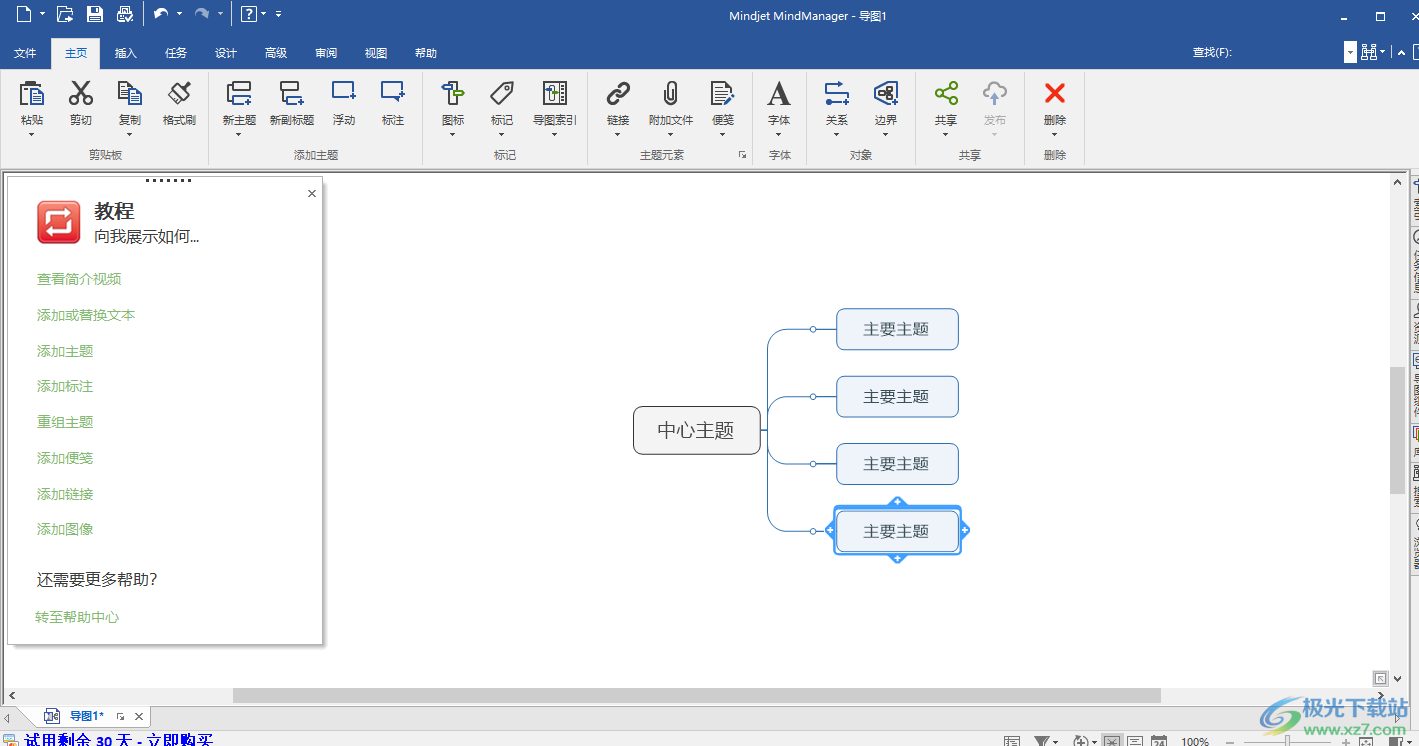
5.之后我们将编辑好的导图进行保存为PDF文件,将鼠标移动到左上角的【文件】选项的位置进行单击。
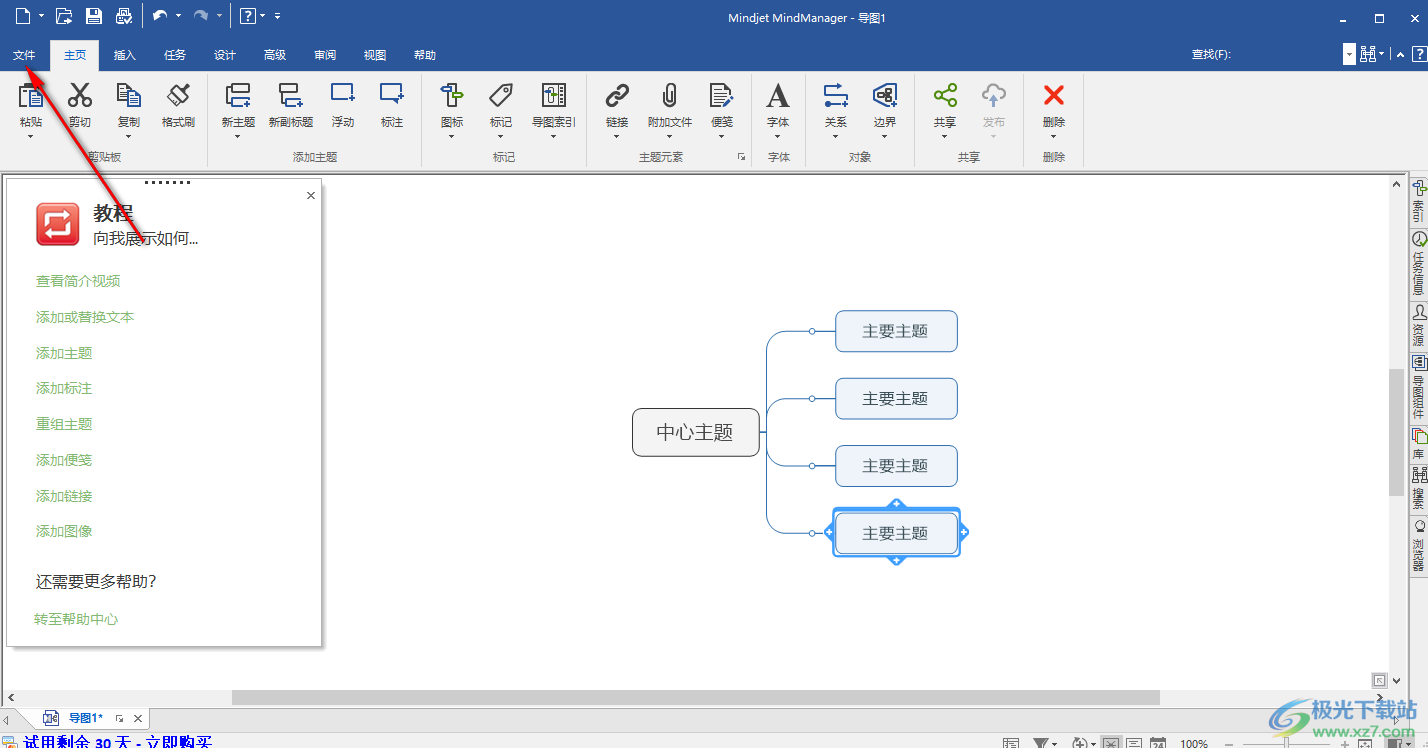
6.这个时候就会弹出一个下拉选项,在下拉选项中选择【打印】按钮,然后在打印的子选项中点击【打印】选项进入。
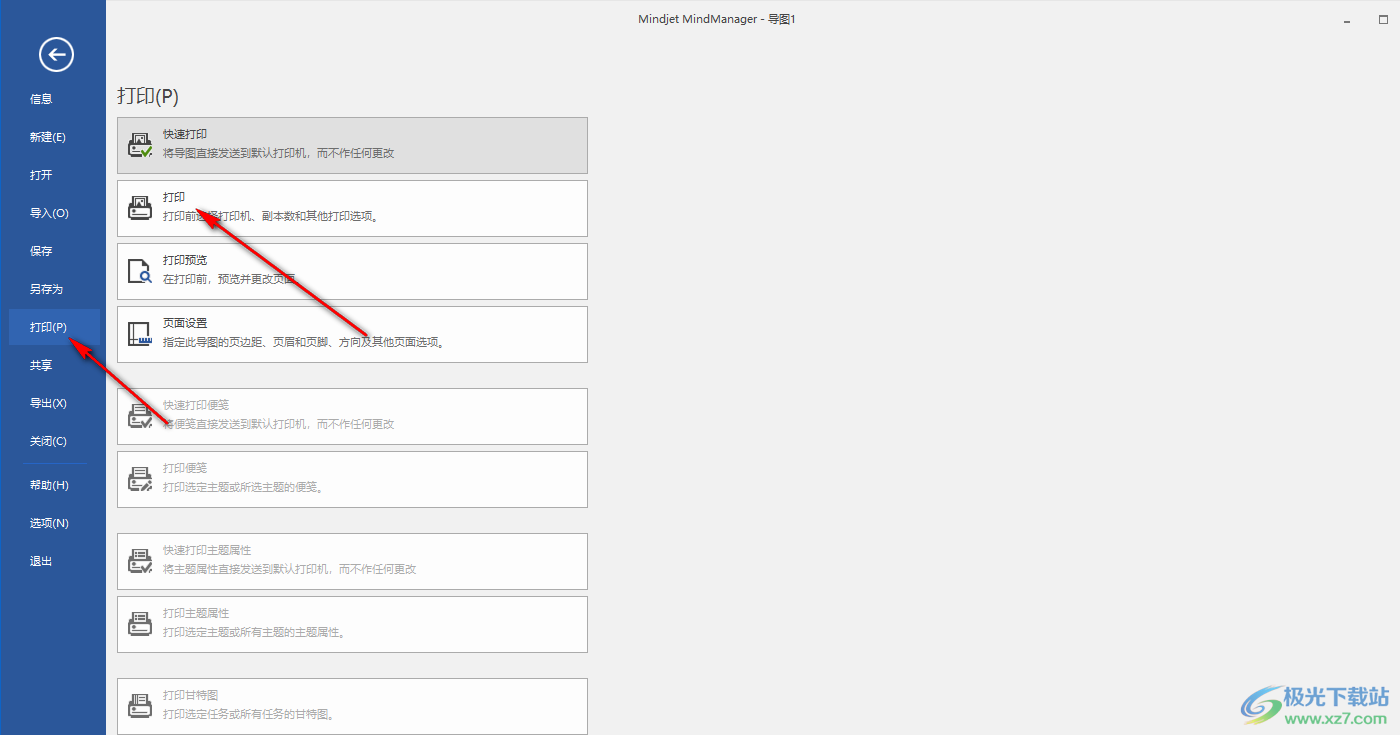
7.这个时候就会在编辑页面中弹出一个打印的窗口,在该窗口中将【名称】的下拉列表点击打开,选择带有【PDF】的选项,之后点击【确定】按钮。
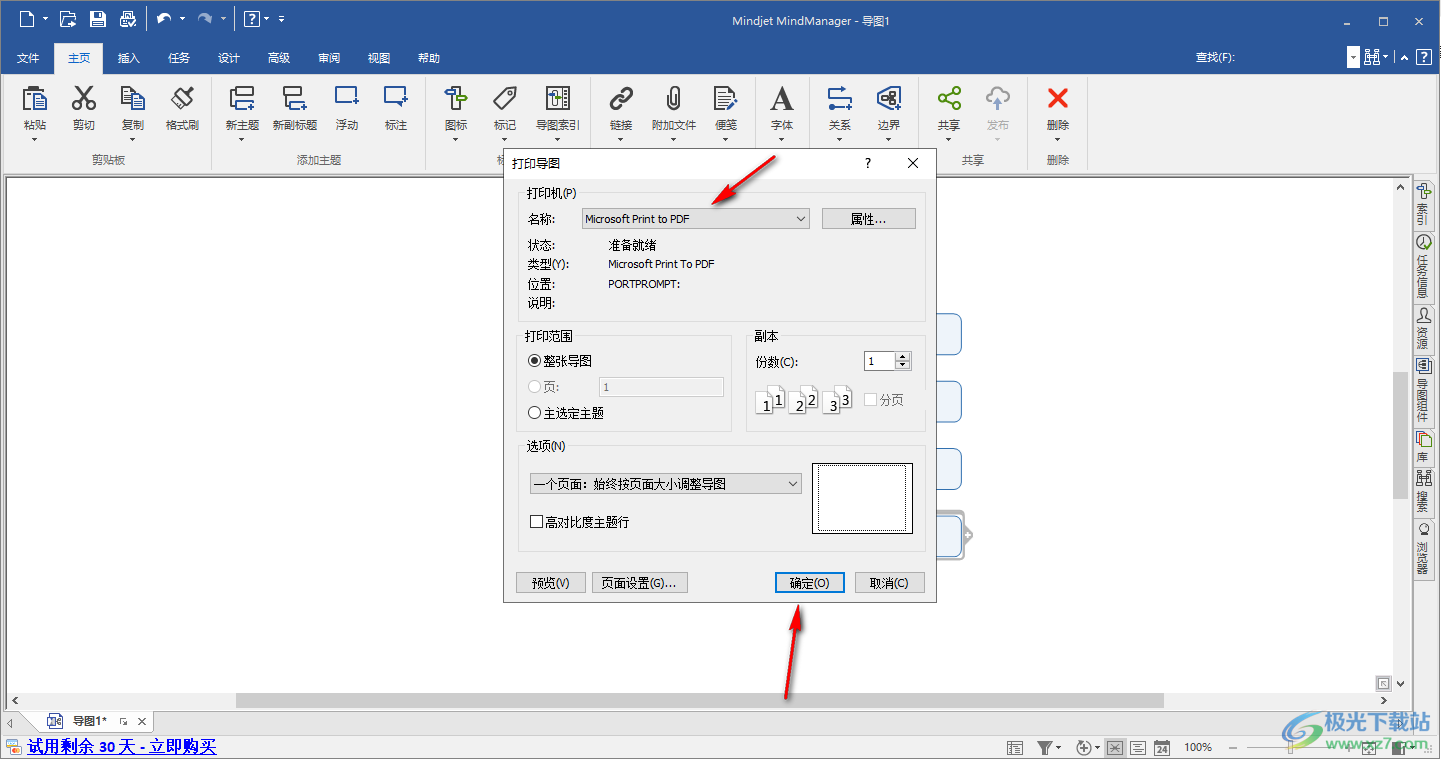
8.然后在弹出的窗口中设置一下该文件的保存位置,以及在文件名的框中输入自己需要的文件的名称,之后点击右下角的保存按钮即可。
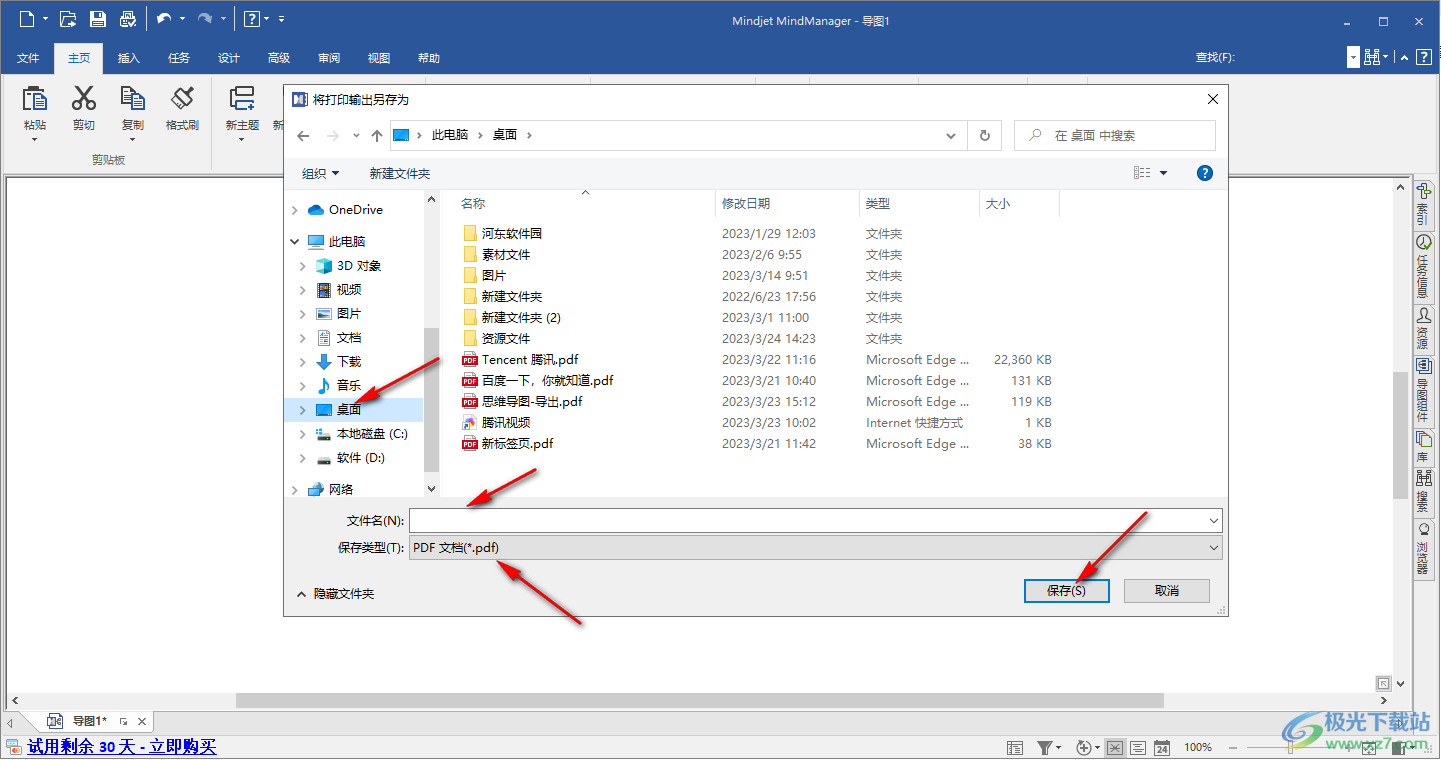
9.之后你可以将保存好的PDF文件点击打开,查看一下该文件里面保存的内容。
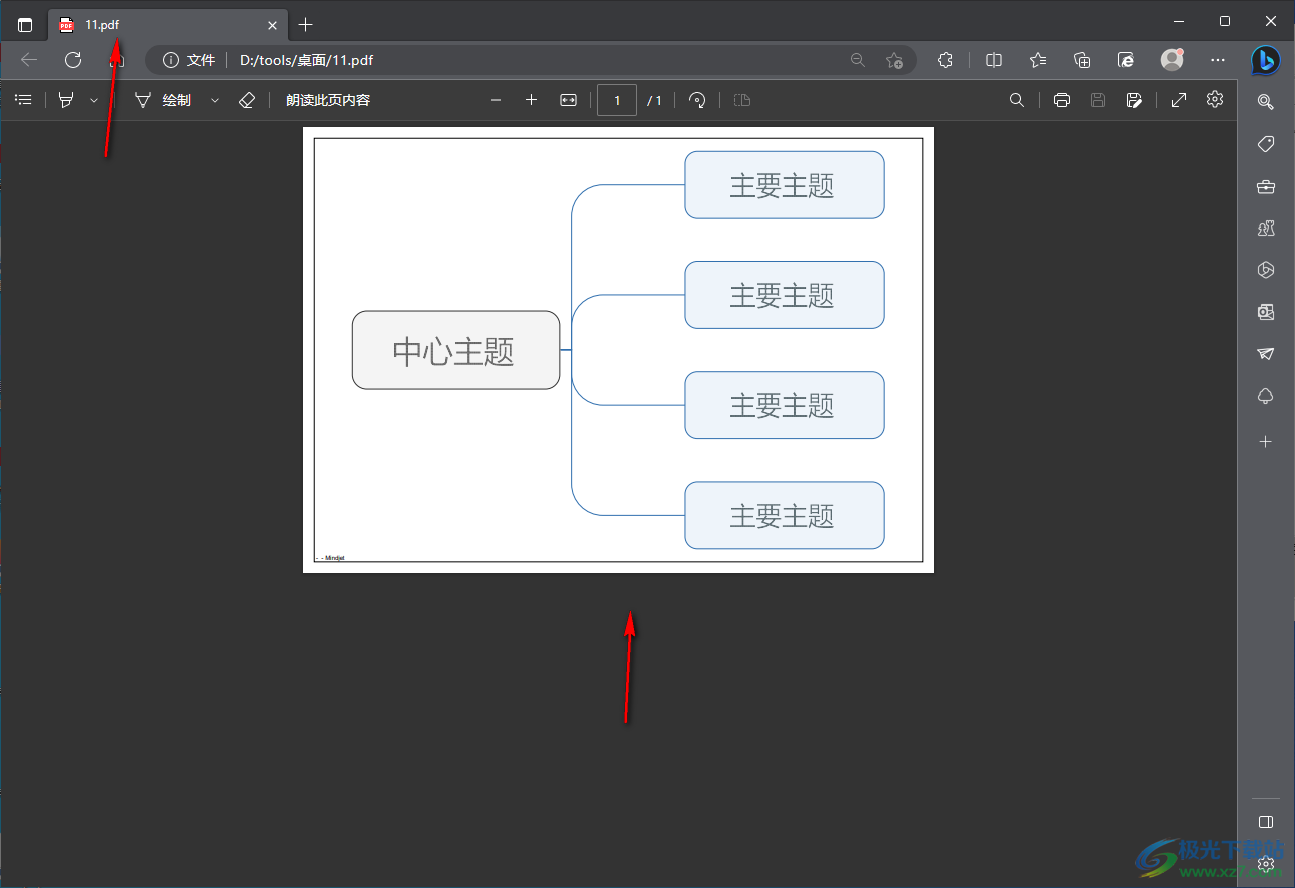
以上就是关于如何使用mindmanager导出PDF文件的具体操作方法,当你使用mindmanager制作好动图之后,需要将导图进行保存,有的小伙伴喜欢将导图导出为PDF文件的形式,那么你可以通过上述小编分享的方法来操作就可以了,感兴趣的话可以操作试试。
[download]345205[/download]